- Instalación de postgreSQL
- Donde estan los ficheros y datos de postgreSQL
- Configurar acceso remoto a postgreSQL
- Herramientas para administrar postgreSQL
Instalación de postgreSQL
Voy hacer la instalación en Ubuntu 24.04, la última versión LTS en estos momentos e intalare la version 16 de postgresql, pero ... sirve para cualquier instalación en versiones posteriores, aunque, en versiones posteriores postgreSQL también tendrá otra versión, por ejemplo, en Ubuntu 22.04 la versión de postgresql es la 14.¿Se pueden cambiar las versiones e instalar otra?, si, se puede instalar manualmente, poniendo otros repositorios o compilando la versión que se necesita ... pero ... no es buena idea.
Y dicho esto vamos al lío. Para instalar postgresql ejecutamos desde el terminal lo siguiente:
sudo apt install postgresql postgresql-contrib
Esto instala el servidor de postrgesql y postgresql-contrib que son extensiones que no vienen por defecto activadas.Una vez esta instalado vamos a acceder al servidor y crear nuestra primera base de datos.
Para acceder escribimos en el terminal lo siguiente:
sudo -i -u postgres
Para acceder con el usuario postgres y seguidopsql
para entrar en la consola de postgresql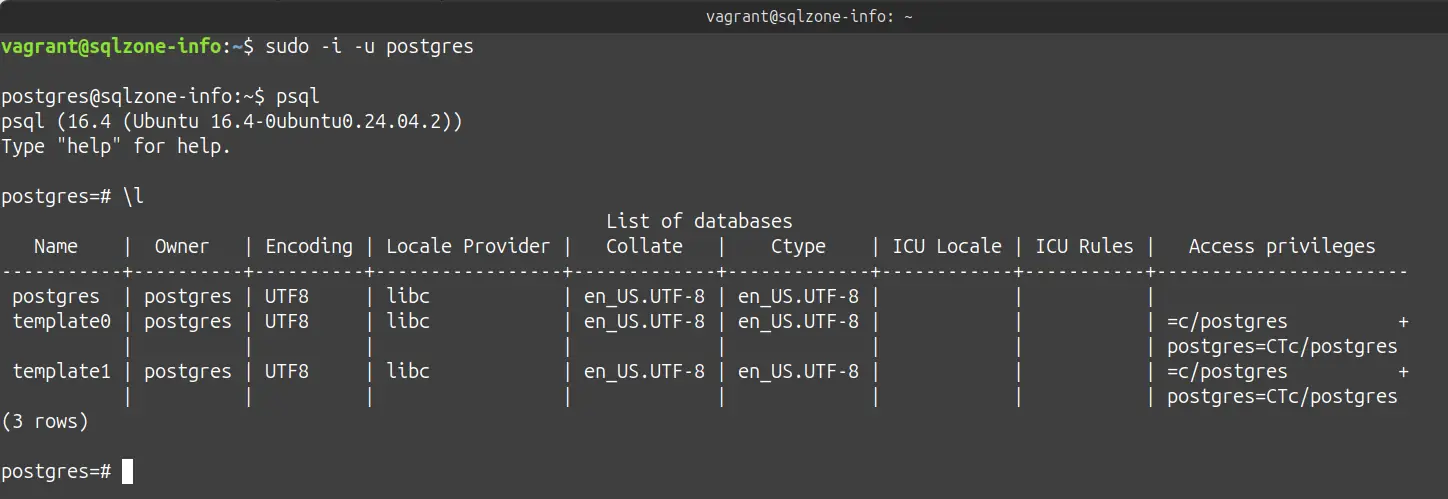
Para salir escribimos \q
Volvemos a entrar y creamos un base de datos con la sentencia
create database test01;
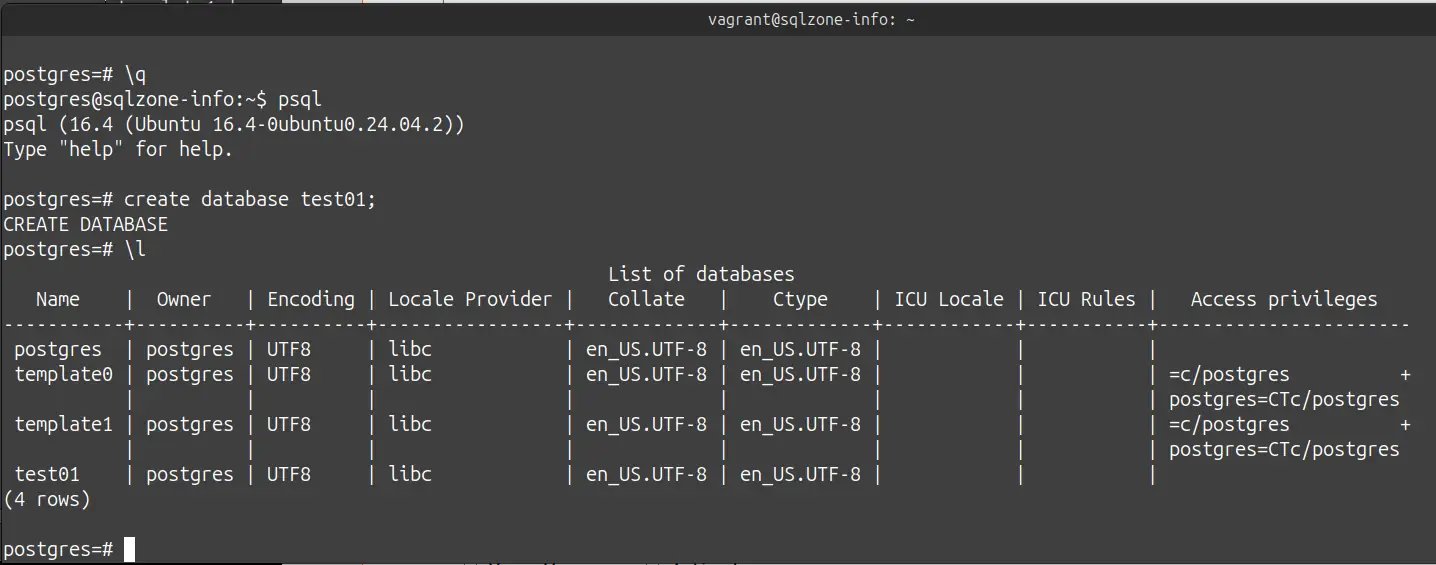
Donde estas los ficheros de postgreSQL
Es importante tener conocimiento donde estan las cosas de postgreSQL por si hay que hacer alguna actuación sobre ellos.- Ficheros de configuración en /etc/postgresql/16/main. Aquí los más importantes son postgresql.conf donde están los parámetros de configuración y pg_hba.conf para modificar/añadir permisos y accesos al servidor de postgreSQL
- Ficheros de datos (donde estan las bases de datos) en /var/lib/postgresql/16/main. Este directorio si no esta en esa localización porque lo han movido podemos localizarlo desde el fichero de configuración postgresql.conf o ejecutando la consulta show data_directory;
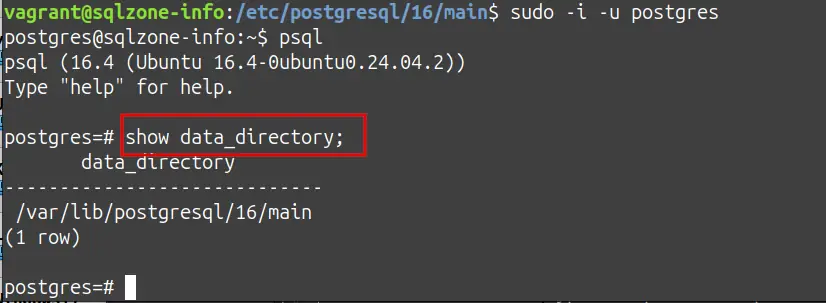
- Ficheros de log en /var/log/postgresql
Configurar acceso remoto a postgreSQL
Lo primero que vamos hacer al entrar es cambiar el password del usuario postgres, que el root del sistemaALTER USER postgres WITH PASSWORD 'root';
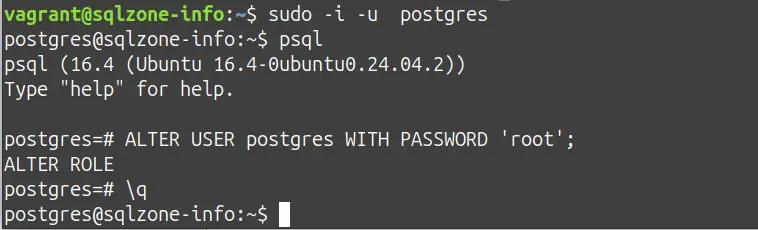
Ahora hay que modificar los fichero de configuración para dar acceso remoto
Editamos primero /etc/postgresql/16/main/postgresql.conf y buscamos la entrada listen_addresses lo más seguro es que este comentada, la descomentamos y cambiamos localhost por un *
listen_addresses = '*' # what IP address(es) to listen on
Ahora editamos el fichero sudo vim /etc/postgresql/16/main/pg_hba.conf y buscamos al usuario postgres (es la primera linea sin comentar) y cambiamos peer por md5 al final de la linea como muestra la imágen
Y ahora damos permiso de acceso remoto a una IP añadiendo al final de todo del fichero pg_hba.conf lo siguiente
host all all 192.168.0.19/32 md5
Esto da acceso a mi IP si queremos que cualquiera acceda de forma remota al servidor cambiamos mi IP por 0.0.0.0/0host all all 0.0.0.0/0 md5
Ahora lo podemos probar desde una maquina remota donde tenga instalado el cliente de postgres que se instala así:sudo apt install postgresql-client
Y probamos a conectarpsql -h 192.168.1.230 -U postgres -W
192.168.1.230 es la IP del servidor de postgreSQLHerramientas para administrar postgreSQL
A parte de la que ya hemos visto, la consola de postgreSQL en un "clásico" negro tenemos multitud de herramientas, aquí hay un listado de administradores open source y comerciales.Personalmente suelo utilizar pgadmin 4adminer aunque este último es un archivo php y requiere tener instalado php donde se ejecute.
Y esto es todo, feliz programming!!!
Saludos
Alex
:-)
/
También puede interesarte:
|
PostgreSQL y Bash: Cómo Usar la Terminal para Consultar, Insertar y Exportar Datos |
||















